
Betöltéskor a Windows személyre szabott üdvözletet jelenít meg. Ez az operációs rendszer telepítésekor van beállítva, és a fiók neve. Ez az azonosítónk, amely segít az operációs rendszernek a konfiguráció mentésében, majd a profiladatok betöltésében. Ma megvitatjuk, hogyan lehet megváltoztatni a fiók nevét a Windows 10 rendszerben, és miért van ez szükséges.
A számlanév megváltoztatásának célja
Mielőtt kitalálná, hogyan lehet megváltoztatni a felhasználónevet a számítógépen, derítse ki, miért van rá egyáltalán szükség. Abban az esetben, ha a számítógépet egynél több ember használja, a Windows-fiók nevét a felhasználói profilok elválasztására használják. Ez fontos a jogok vonatkozásában. Az adminisztrátor megváltoztathatja a konfigurációt, de a hétköznapi felhasználó számára teljesen haszontalan.
Ezenkívül a Windows operációs rendszert úgy tervezték meg, hogy mentse a konfigurációt és a felhasználói preferenciákat. Mindegyik létrehozott egy „Saját dokumentumok” mappát, saját parancsikonokat az asztalon.
A név megváltozik, ha nem olyan, mint cirill betűvel (vagy más nem szabványos nyelvvel). Eddig vannak olyan programok, amelyeknek kódolása nem UTF. Mivel a felhasználói profilt tartalmazó mappát a neve nevezi, az orosz nevet kapjuk. És az ilyen programok megtagadják vele való együttműködést. Hibák fordulnak elő.
Módosítsa a Windows 10 fiók nevét
Először próbálja meg ezt megtenni a beépített Windows eszközökkel. Keresse meg a kezelőpanelt a keresés során.
A "Kategóriák" módban válassza a fiókkezelés részt.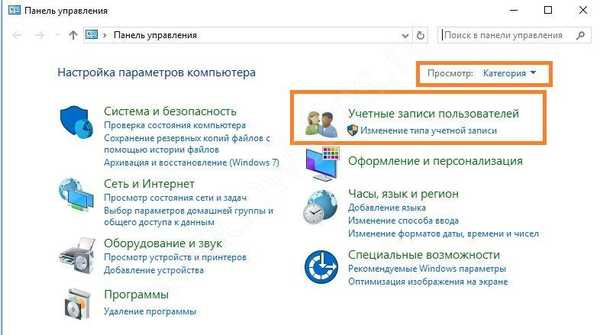
Lépjen a Fiókok oldalra.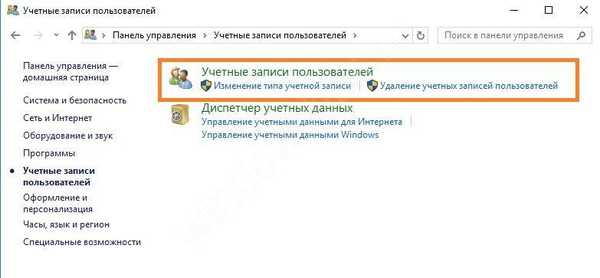
És kattintson a névváltoztatás linkre.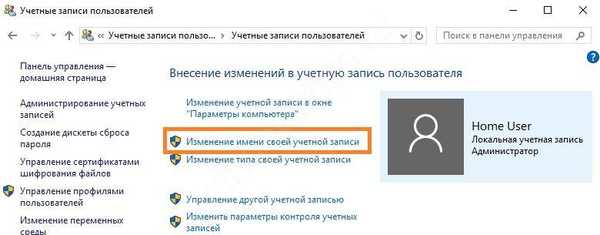
Ön a változás formájában lesz.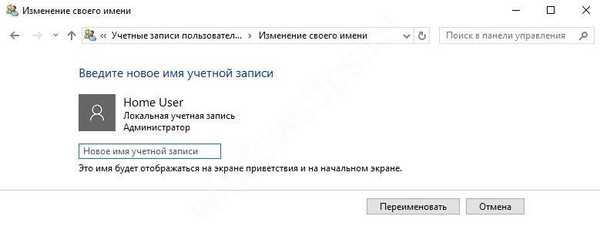
Írjon be egy új értéket, majd kattintson az Átnevezés gombra.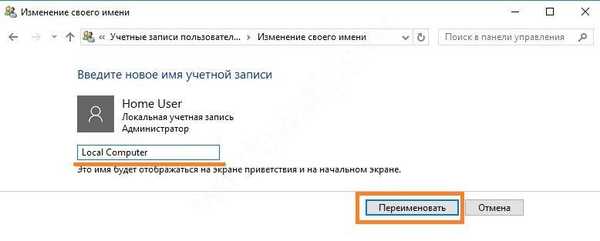
Ellenőrizze, hogy a felhasználói profilban lévő mappát nevezte-e át. Nyissa meg az Intézőt, és menjen a C: \ Users (vagy C: \ Users) meghajtóhoz.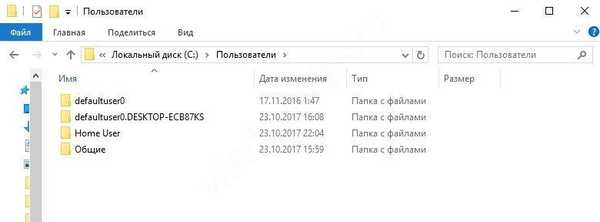
Mint láthatja, ezzel a módszerrel a mappa érintetlen marad.
Vagyis összességében ez nem teljesen helyes módszer a változásra. A mappa kézi átnevezése a Windows rendszerben problémákat okozhat, mivel különféle beállítások vannak hozzárendelve.
Tehát az azonosító megváltoztatásának legjobb módja egy új létrehozása és a régi felhasználó törlése. Ehhez kattintson a Start gombra, majd a hamburger menü ikonjára.
Látni fogja az aktuális fiókot. Kattintson a jobb gombbal és válassza a beállítások módosítása lehetőséget..
Itt szüksége lesz a "Család és más emberek" szakaszra.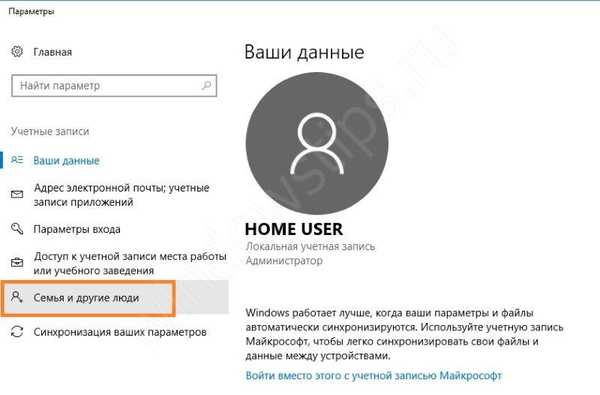
Új fiók hozzáadása.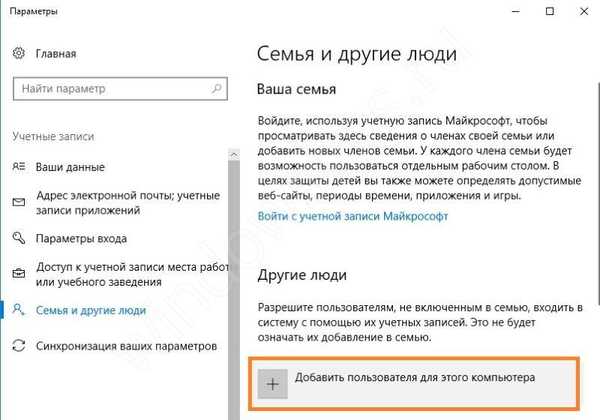
A következő lépést az alábbi linkre kattintva kihagyhatja. Mindez a Microsoft-fiókra vonatkozik, nincs rá szükség. Sőt, a Windows beépítette azt a képességet, hogy paramétereket küldjön a fejlesztőnek. Sokan nem szeretik. Szüksége lehet tehát információra a Microsoft-fiók törléséről..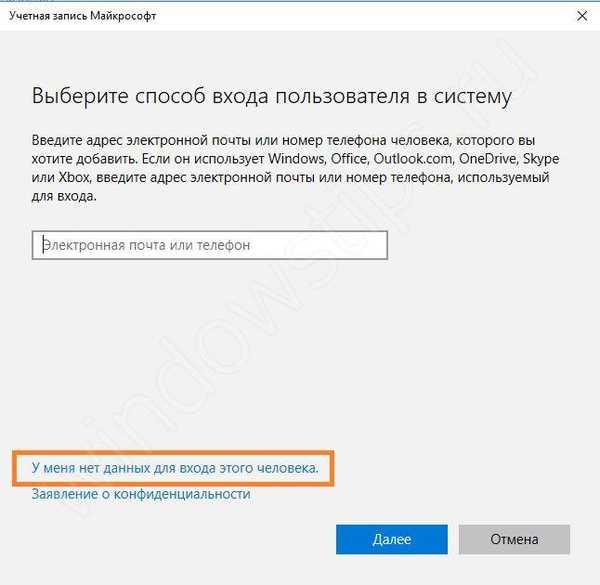
A következő lépésben közvetlenül jelentse a Microsoft-konfiguráció létrehozásának kudarcát az alábbi linkre kattintva.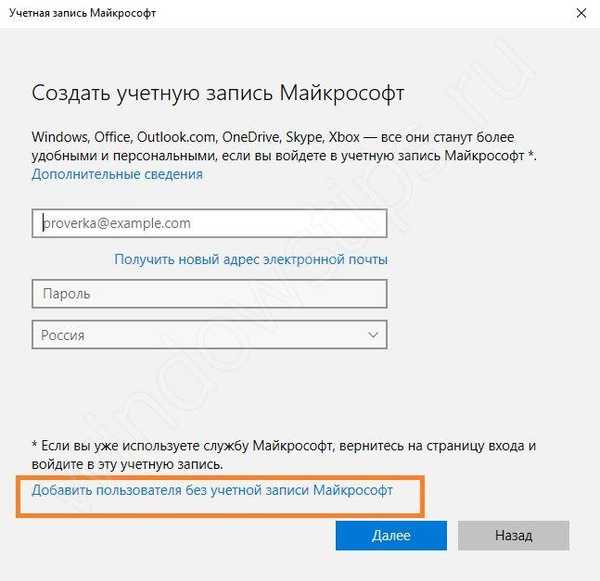
Ezután adja meg az új felhasználót. Nem adhat meg jelszót, vagy megadhatja, ha nem akarja, hogy profilja mások számára elérhető legyen. Kattintson a.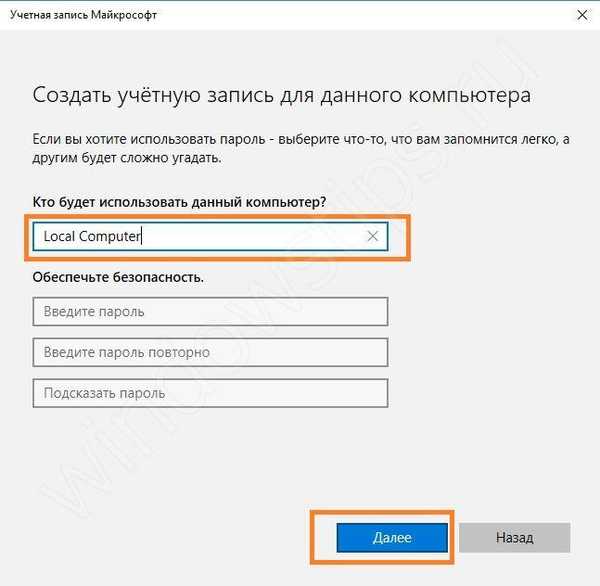
Új fiók jött létre..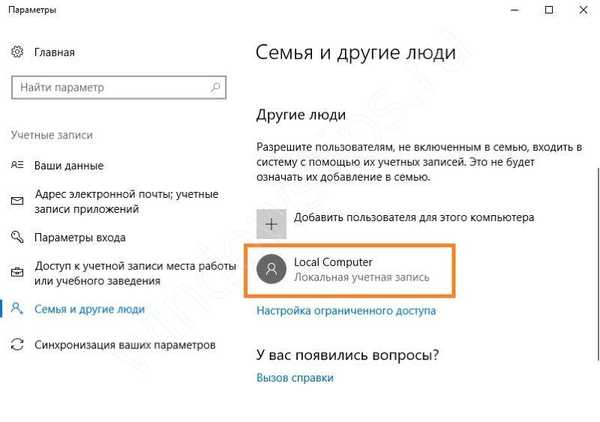
A következő lépés az, hogy jogokat adjon neki. Hívja fel a főmenüt (Start) és térjen vissza az aktív felhasználóhoz. Meg kell változtatnia a beállításokat. A megnyíló ablakban lépjen újra a "Család és más emberek" szakaszra. Kattintson a felhasználóra.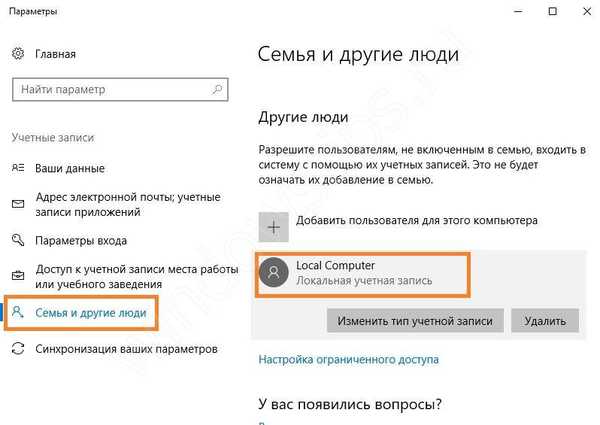
Kattintson a "Fióktípus módosítása" gombra.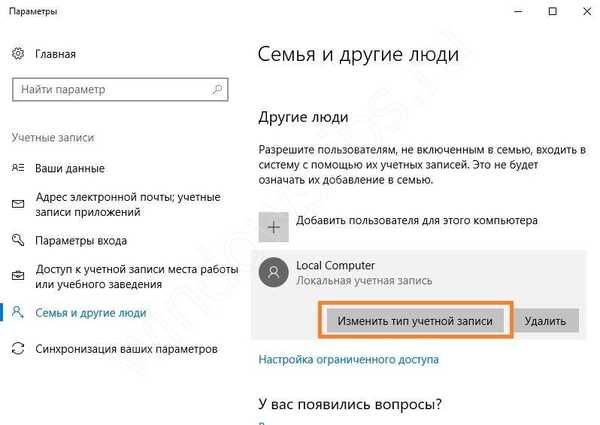
Válassza ki az adminisztrátort és kattintson az "OK".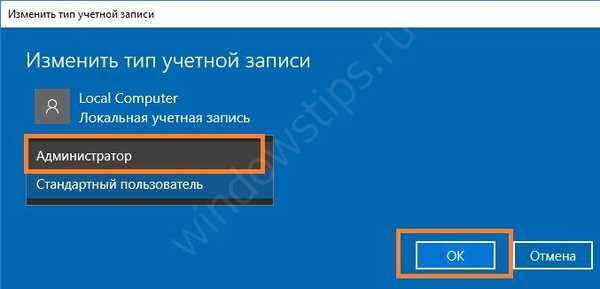
A régi profil törléséhez be kell jelentkeznie az új profilba, és ugyanabban az ablakban kattintson a „Törlés” gombra.
Ellenőrizzük a felhasználói mappa állapotát. Átnevezte.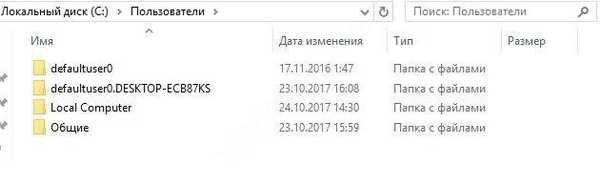
A számítógép neve megváltoztatása a Windows 10 rendszerben
A számítógép nevének megváltoztatásához menjen a beállításokra. Ehhez ismét hívja fel a főmenüt, majd kattintson a fogaskerék ikonra.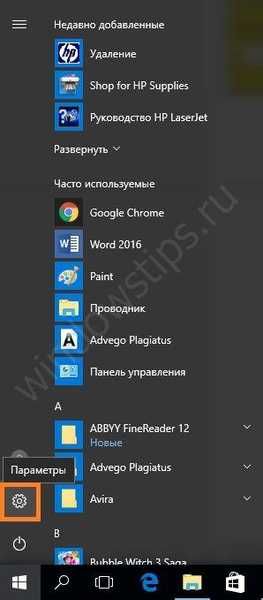
Ezután lépjen a rendszerbe.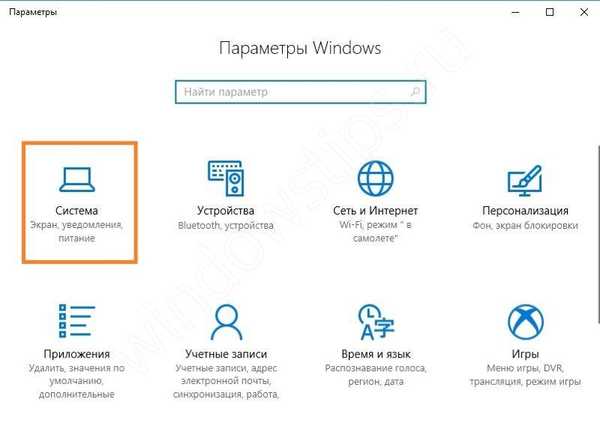
És a végén kattintson a "A rendszerről" linkre.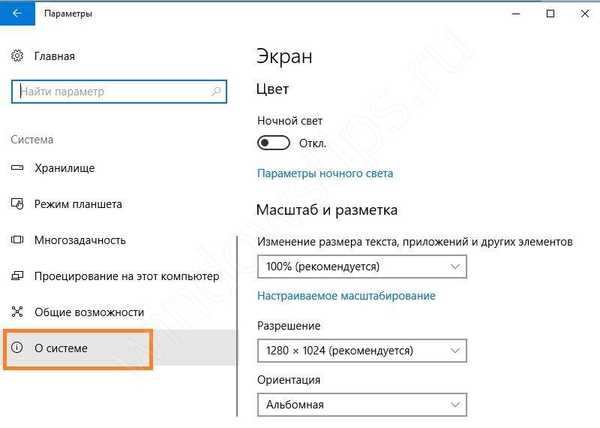
Itt látható a "Átnevezi ezt a számítógépet" gomb. sajtó.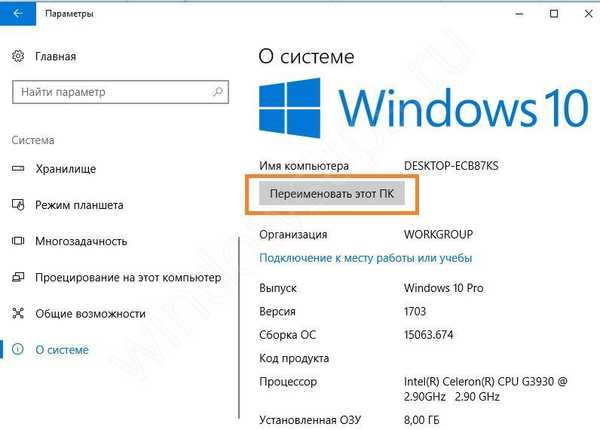
Adjon meg egy új értéket, majd kattintson a "Tovább".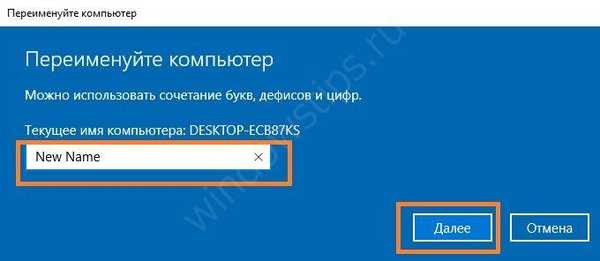
Ahhoz, hogy az érvénybe lépjen, indítsa újra a számítógépet.
Sokan érdekli a számítógépnév megváltoztatásának kérdése a Windows 7 rendszerben. Ezt könnyű megtenni. Kövesse az utat Vezérlőpult - Rendszer - Beállítások módosítása.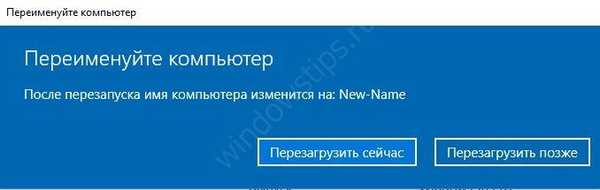
A „Számítógép neve” lapon kattintson a „Módosítás” elemre, és írjon be új adatokat.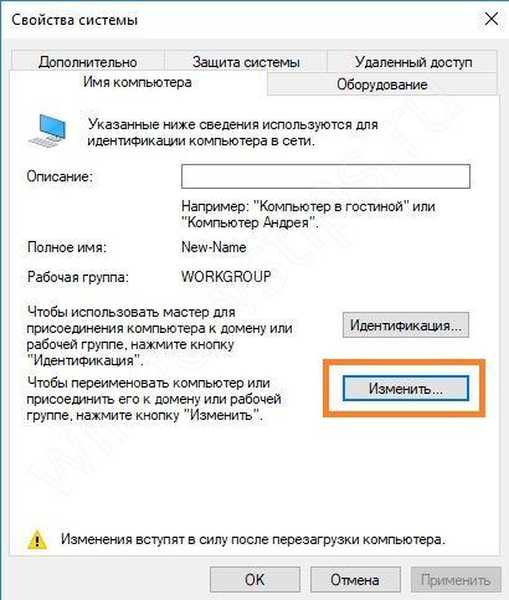
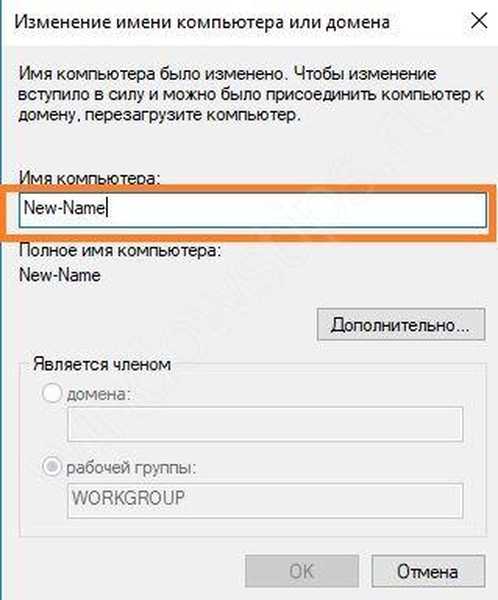
Ugyanezt az utat is megteheti 10-ke-ben.
Reméljük, hogy ez az információ segít a felhasználói fiókok és a számítógép konfigurációjának kezelésében..
Remek napot!











